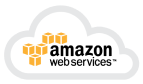Ordená tus ventas
con el módulo de ingresos.
Ordená tus ventas con el módulo de ingresos.
Entendé rápidamente cuáles ventas estás por cobrar, cuáles vencieron y realizá una factura de forma ágil en menos de 5 minutos.
Empezar prueba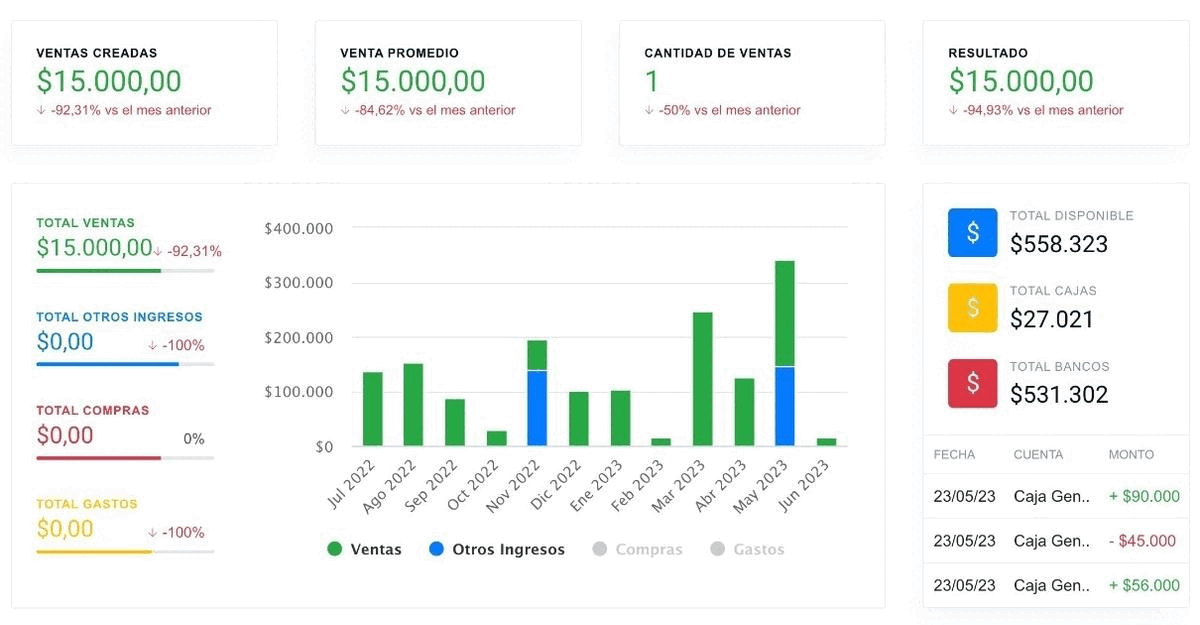
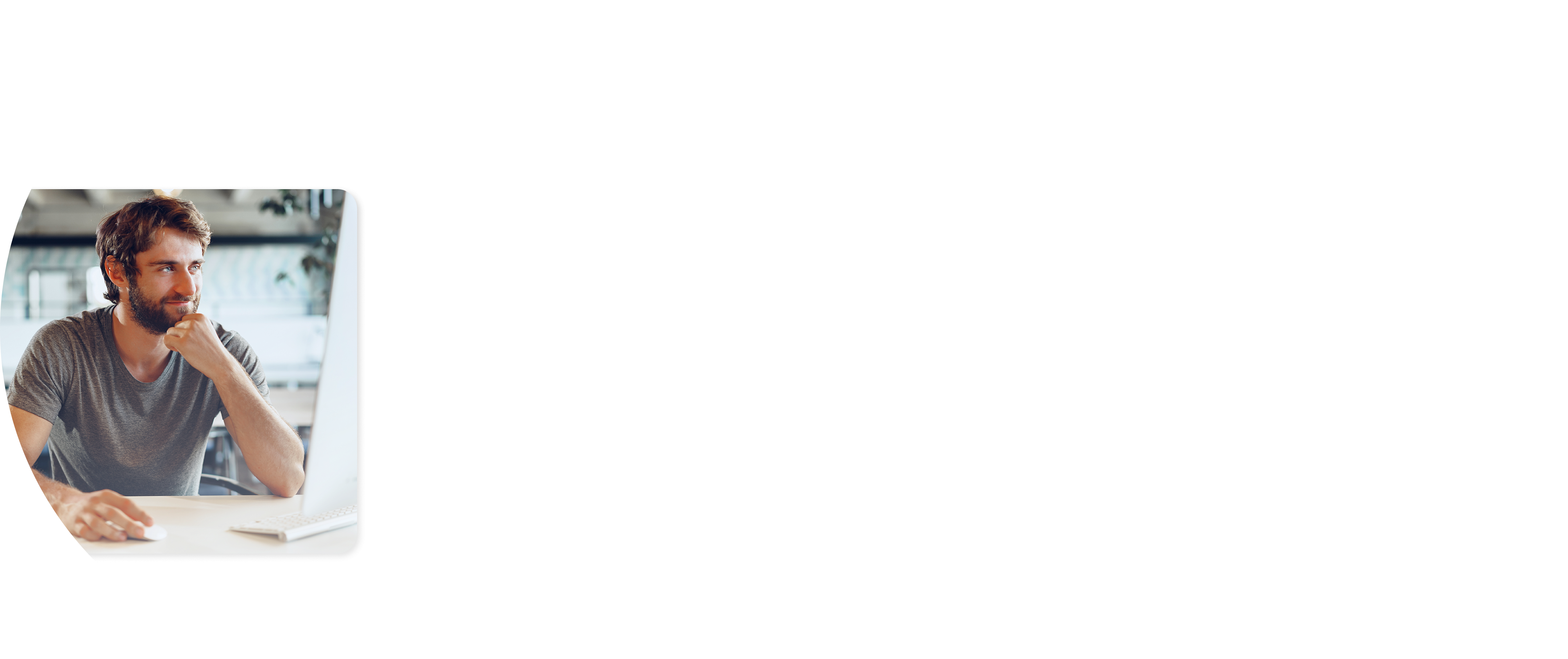
Ganá tiempo
Reducí en gran medida el tiempo que le dedicás a la gestión de tus ventas
Facturas que se hacen casi solas
Elegí las ventas que querés facturar y hacélo en menos de 5 minutos, rápido, fácil e intuitivo.
Cobros
Sabe quién te debe y quien te pago en segundos, usando nuestros filtros avanzados y además gestiona todos tus medios de cobros que necesites.
Abonos
Aprovechá la creación de ventas recurrentes para gestionar todo más rápido.
Olvidate del Excel
No vuelvas a esas fórmulas engorrosas que te dan dolor de cabeza. con Contagram lo hacés súper fácil.
Gestioná presupuestos
Agregales tu logo y envialos por mail o whatsapp en un simple paso.
Tu software siempre actualizado.
Trabajá dónde y cuándo quieras.
Contagram es el sistema de gestión en la nube que te permite facilitar la administración de tu empresa, de manera simple, rápida e intuitiva.
¿No sabes qué plan elegir?
Empieza gratisAprovecha nuestro período de prueba gratis. No necesitas tarjeta de crédito.
Preguntas Frecuentes
FAQs
¿Cómo hacer una factura y cómo darme de alta?
Manejo de cuentas corrientes
¿Cómo crear una nota de crédito/débito?
Informe de Rankings
Integración lector código de barras
¿Necesitás ayuda?
Compañía
© Copyright Contagram |Términos y Condiciones|Políticas de Privacidad|Políticas de Calidad